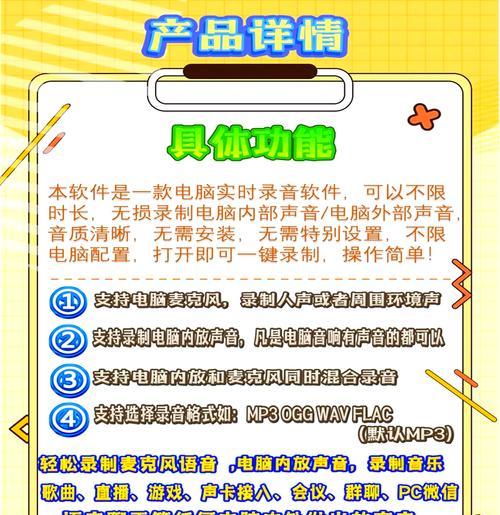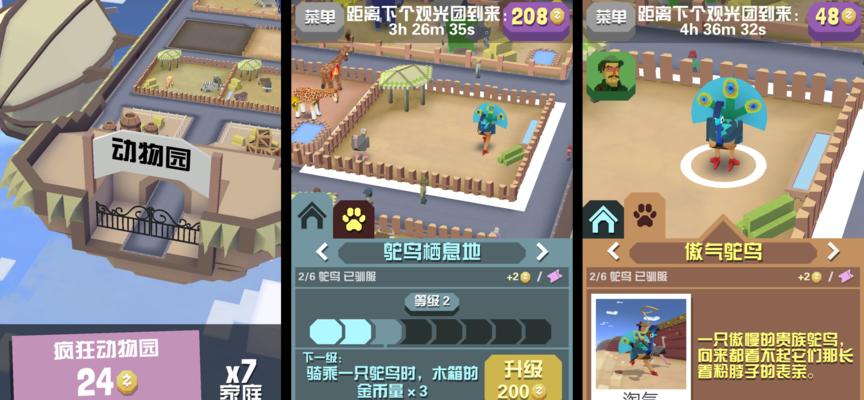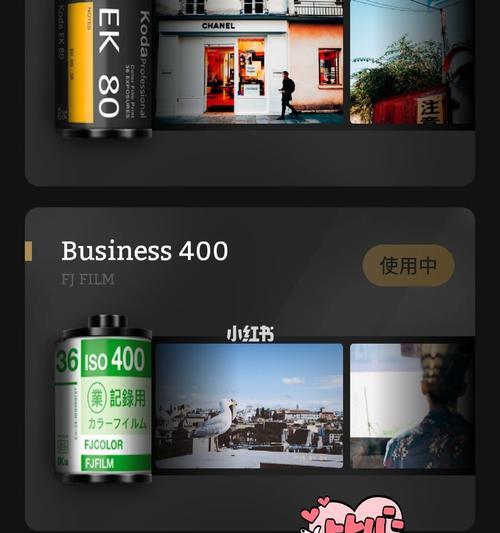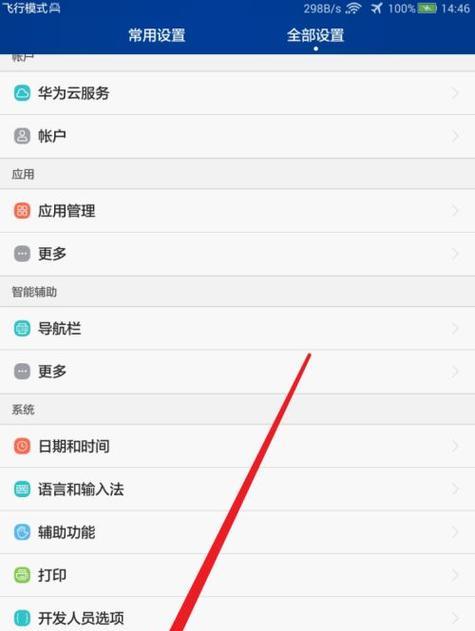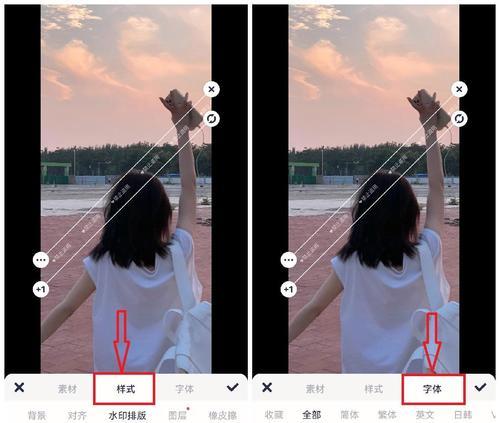网卡配置信息如何导出到电脑?需要什么工具?
在现代企业的网络管理中,能够迅速准确地导出网卡配置信息是一个常见的需求。这些信息可能包括IP地址、子网掩码、默认网关、DNS服务器设置等,对于网络故障排查、配置备份和恢复等场景至关重要。本文将详细介绍如何将网卡配置信息导出到电脑,并且推荐适用于此任务的工具,以帮助读者高效完成作业。
网络配置导出的重要性
了解导出网卡配置信息的重要性对用户来说是关键。网卡配置通常涉及到网络设置的方方面面,从基本的IP地址分配到安全设置,无一不影响着网络通讯的效率和安全。当网络配置信息被正确导出后,它们可以被用来:
快速故障排查:通过查看网卡配置,可以迅速确定网络配置是否正确,是否存在冲突等问题。
网络问题恢复:在系统重装或硬件更换后,可以使用之前导出的配置快速恢复网络设置。
配置管理与备份:对于企业而言,定期备份网卡配置是网络管理基础,可以应对突发状况。
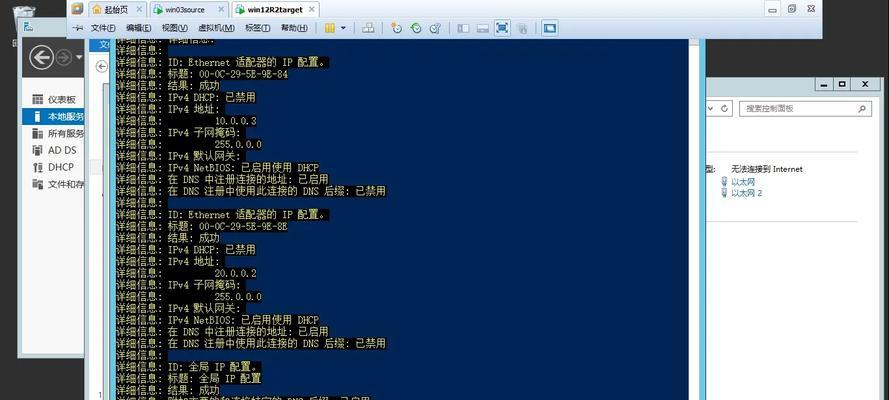
使用命令行工具导出网卡配置
对于熟悉命令行界面的用户来说,可以使用系统自带的命令来导出网卡配置信息。
Windows系统
在Windows系统中,可以使用`netsh`命令导出网卡配置。步骤如下:
1.打开“命令提示符”窗口,可以通过开始菜单搜索“cmd”启动。
2.输入`netshinterfaceipv4showconfig>C:\path\to\your\file.txt`命令,将当前网卡的IPv4配置导出到指定路径的文本文件中。
Linux系统
在Linux系统中,导出网卡配置通常可以通过查看`/etc/network/interfaces`或者使用`ifconfig`、`ip`命令来完成。
1.打开终端,输入`cat/etc/network/interfaces>/path/to/your/file.txt`命令导出配置。
2.如果是使用`ifconfig`或`ip`命令,可以编写一个简单脚本来收集所有网络接口信息,再输出到文件中。
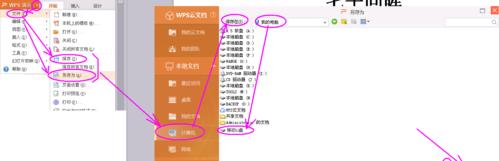
使用第三方软件导出网卡配置
对于希望使用图形界面更加便捷操作的用户,第三方软件提供了更加友好的解决方案。
AdvancedIPScanner(IP扫描器)
AdvancedIPScanner是一个用户友好的网络扫描工具,可以列出所有活跃的网络设备,并允许导出网络信息。
1.下载并安装AdvancedIPScanner。
2.启动程序后点击“扫描”按钮,扫描网络。
3.在扫描结果中选中所需设备,右击选择“详细信息”,然后选择“保存为CSV文件”。
AngryIPScanner(愤怒的IP扫描器)
AngryIPScanner是一个小型并且快速的跨平台网络扫描工具,能够扫描网络中所有活跃的IP地址。
1.下载安装AngryIPScanner。
2.运行程序,并点击“扫描”开始扫描。
3.扫描完成后,在结果窗口选中所需信息,选择文件菜单下的导出选项,支持导出到文本文件或CSV文件。

注意事项
在导出配置信息前,确保你拥有足够的权限访问网络设置。
导出配置文件时,选择一个安全的位置保存,避免数据丢失或泄露。
在进行网络设置更改时,务必小心谨慎,错误的设置可能会导致网络中断。
通过以上步骤和工具的选择,网络管理员可以轻松高效地导出网卡配置信息到电脑中。无论你是通过命令行还是第三方软件,关键是要确保操作得当,以避免网络设置可能出现的问题。
综合以上,掌握网卡配置导出的方法不仅能提升工作效率,还能保障网络系统的稳定性和安全性。希望本文提供的指导能帮助你在网络管理过程中更加得心应手。
版权声明:本文内容由互联网用户自发贡献,该文观点仅代表作者本人。本站仅提供信息存储空间服务,不拥有所有权,不承担相关法律责任。如发现本站有涉嫌抄袭侵权/违法违规的内容, 请发送邮件至 3561739510@qq.com 举报,一经查实,本站将立刻删除。
- 上一篇: 电脑重装后频繁黑屏的原因是什么?
- 下一篇: 电脑重启后黑屏的解决步骤有哪些?
- 站长推荐
-
-

充电器发热的原因及预防措施(揭开充电器发热的神秘面纱)
-

地暖安装的重要注意事项(确保地暖系统安全运行的关键)
-

电饭煲内胆损坏的原因及解决方法(了解内胆损坏的根本原因)
-

厨房净水器滤芯的安装方法(轻松学会安装厨房净水器滤芯)
-

Mac内存使用情况详解(教你如何查看和优化内存利用率)
-

如何正确对焦设置XGIMI投影仪(简单操作实现高质量画面)
-

电饭煲内米饭坏了怎么办(解决米饭发酸变质的简单方法)
-

Switch国行能玩日版卡带吗(探讨Switch国行是否兼容日版卡带以及解决方案)
-

手机处理器天梯排行榜(2019年手机处理器性能测试大揭秘)
-

电饭煲自动放水不停的故障原因与解决办法(探索电饭煲自动放水问题的根源及解决方案)
-
- 热门tag
- 标签列表
- 友情链接